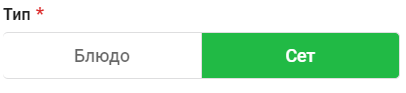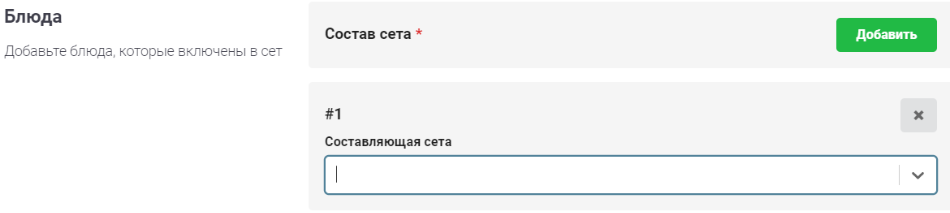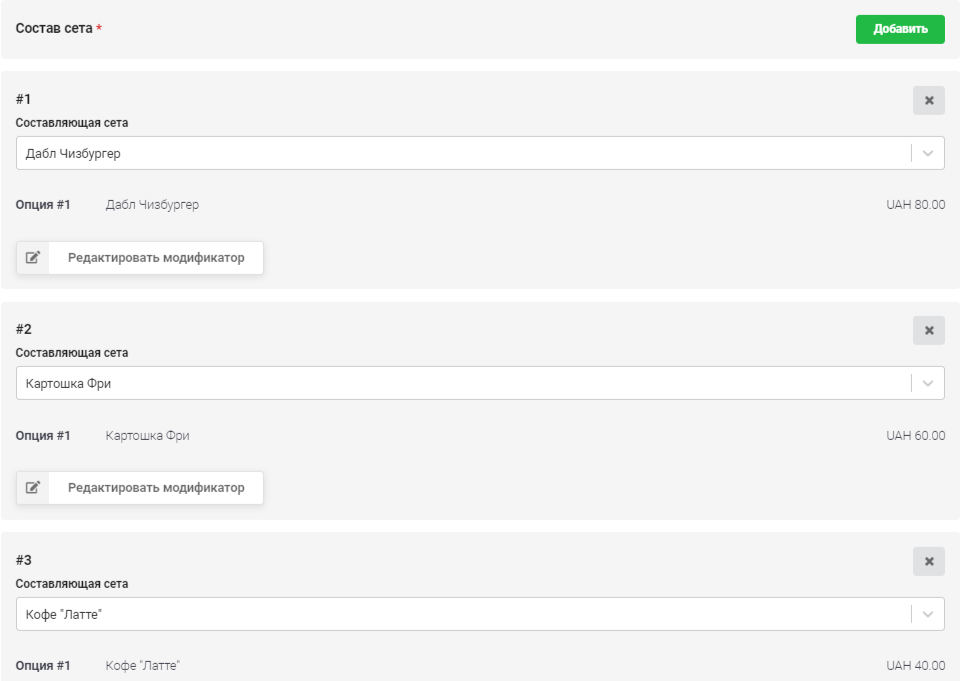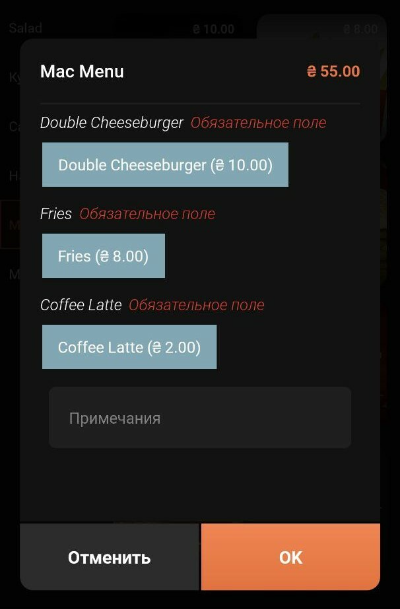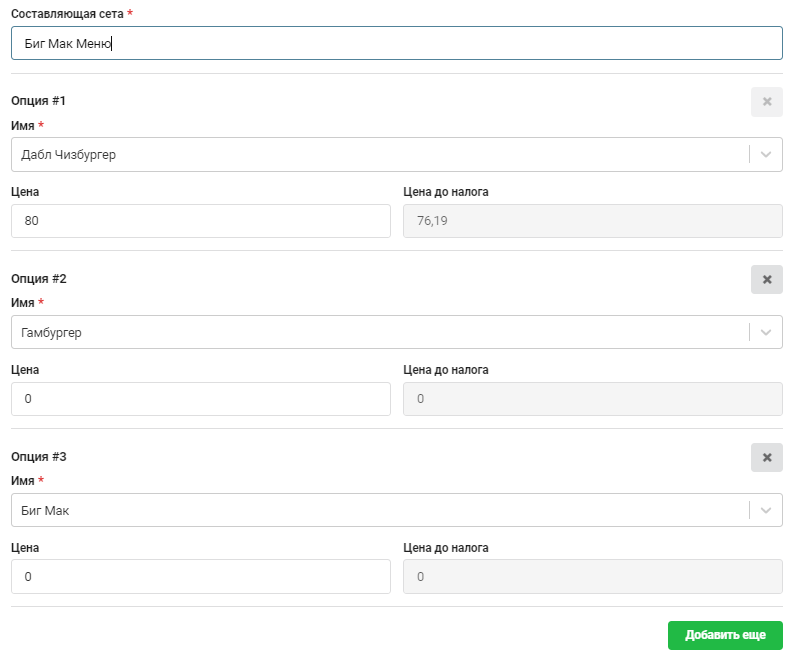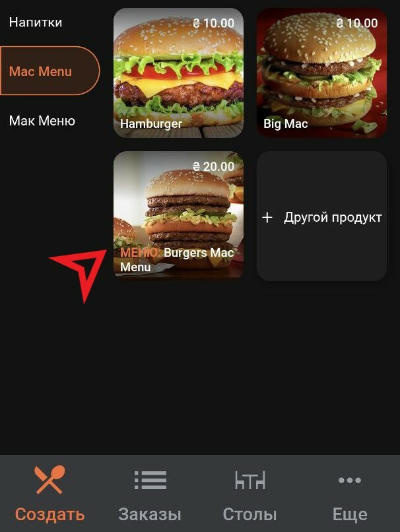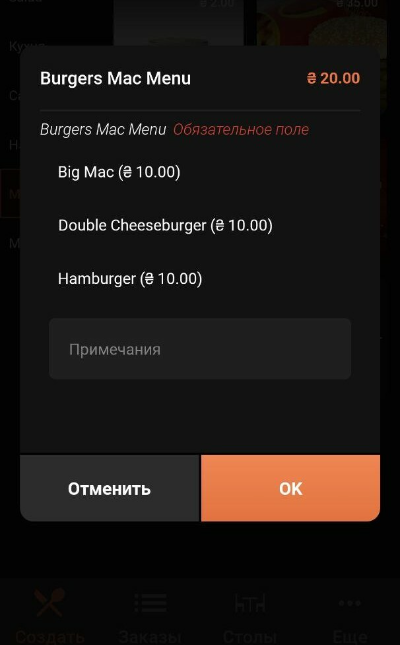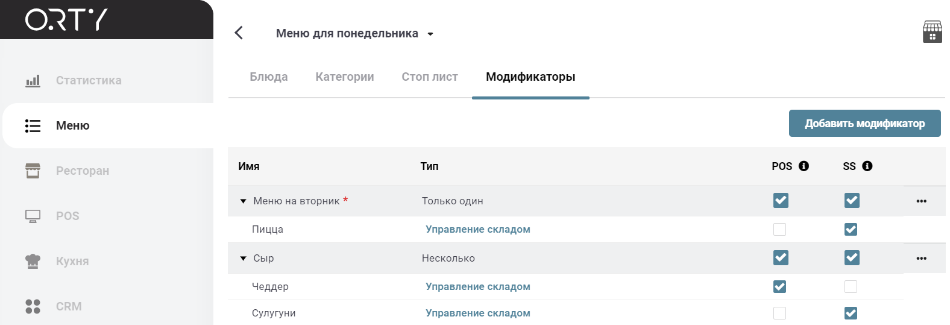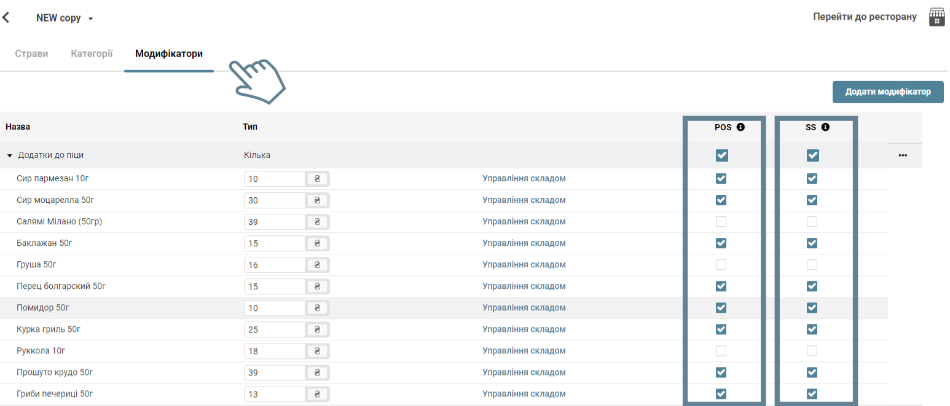Создание меню
Вам понадобиться проделать всего несколько быстрых шагов для создания меню ресторана.
Ключевыми настройками этого раздела является добавление Категории и Блюда для успешного запуска меню и старта работы.
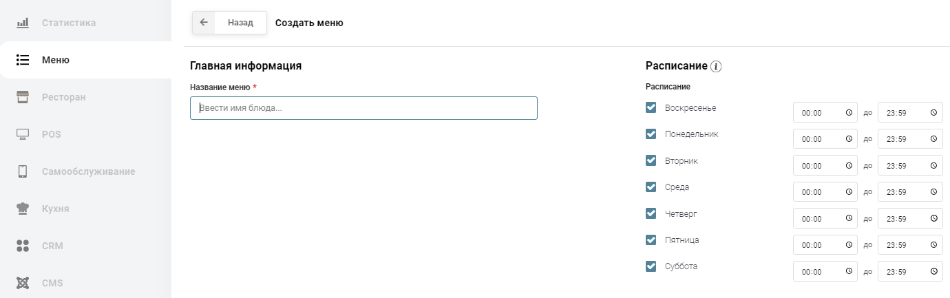
Для создания нового меню перейдите в раздел «Меню» в ORTY.
1. Нажмите кнопку «Создать меню».
2. Заполните главную информацию:
- Название меню* — укажите название вашего меню.
- Расписание — время, когда Клиенту будет доступно меню для ознакомления.
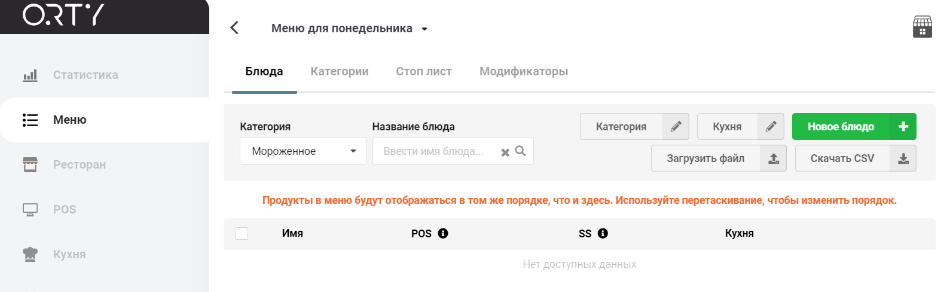
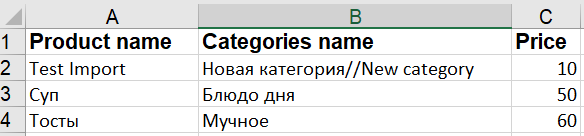
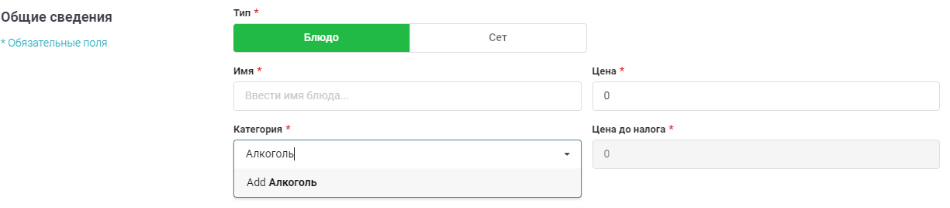
Второй способ добавить новую Категорию через вкладку:
1. Введите название категории;
2. Нажмите на кнопку Новая категория.
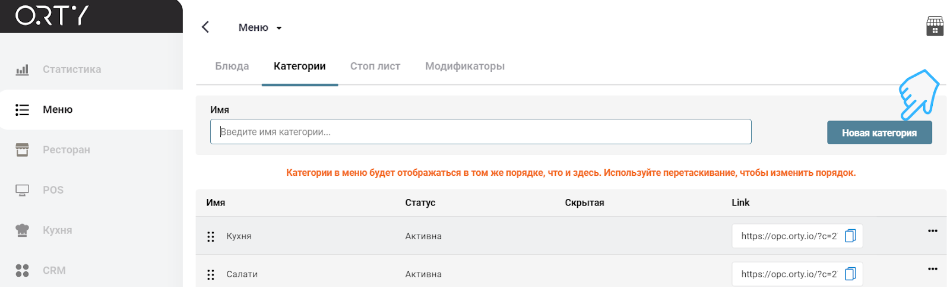
1. Первым создадим Тип* — Блюдо.Следующим пунктом в этой статье мы рассмотрим как создать Сет.
2. Имя* — название вашего блюда.
3. Цена* — за блюдо, которая будет отображаться у покупателя.
4. Цена до налога* — рассчитывается автоматически в соответствии с процентом налога, который вы поставили.
5. Категория* — выбираем ранее созданную категорию или добавляем новую прямо в блюде, как описано в Шаге 3.
Обратите внимание что вы можете добавить несколько категорий к одному блюду.
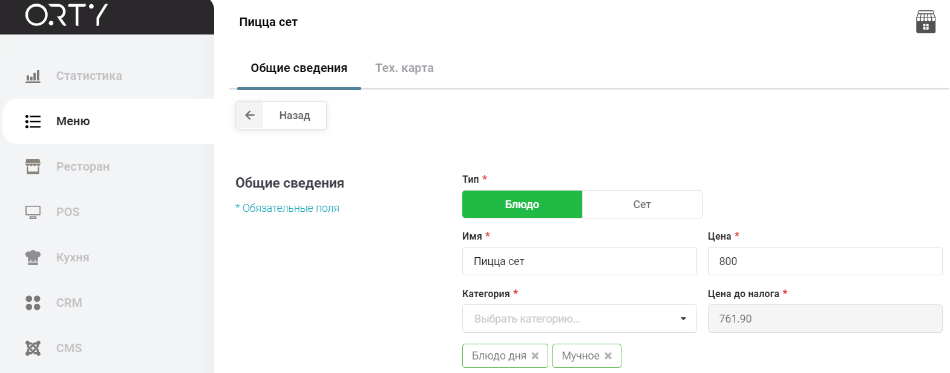
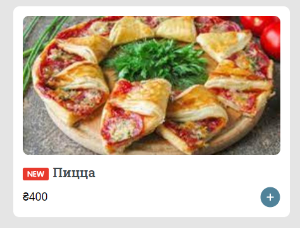
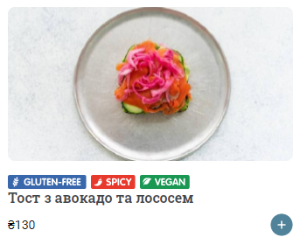
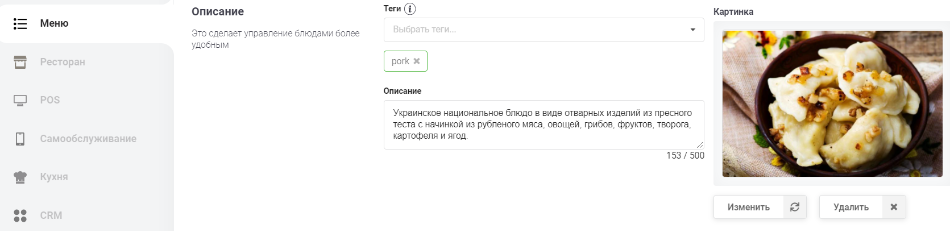
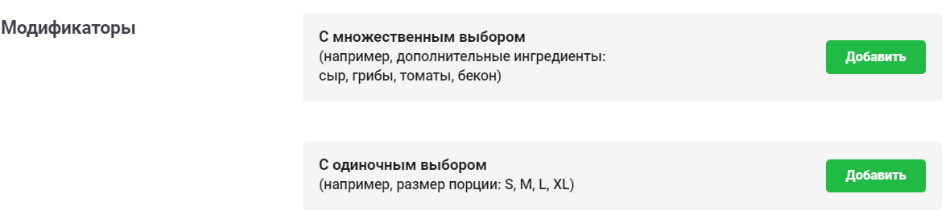
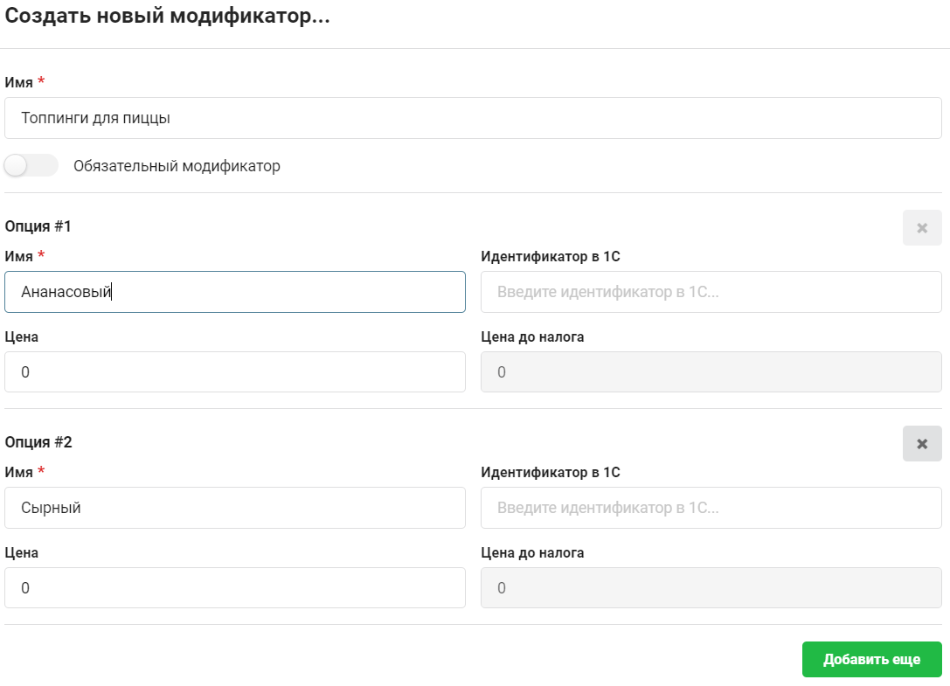
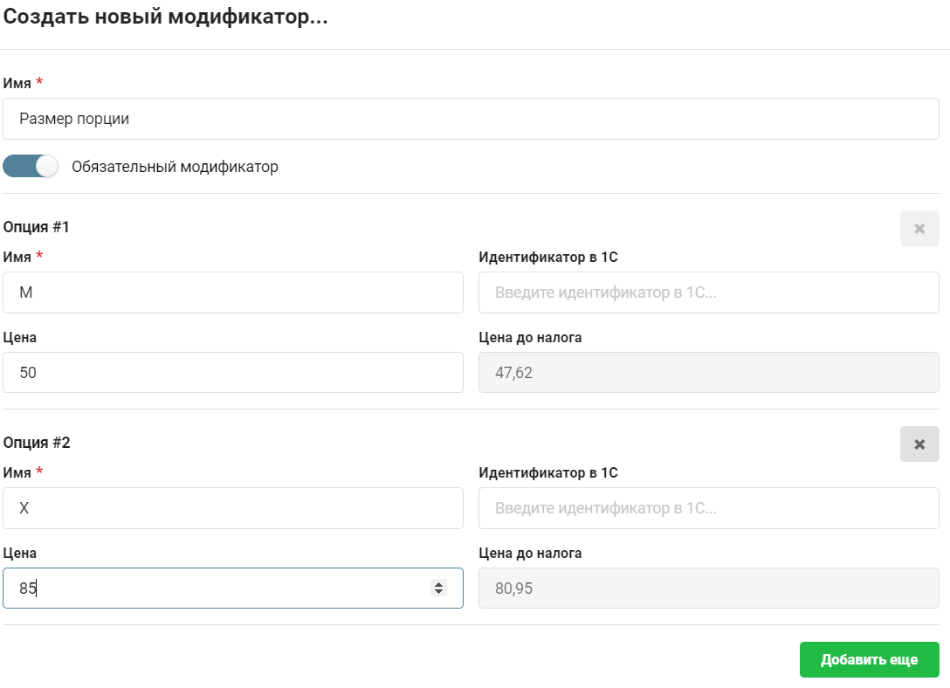

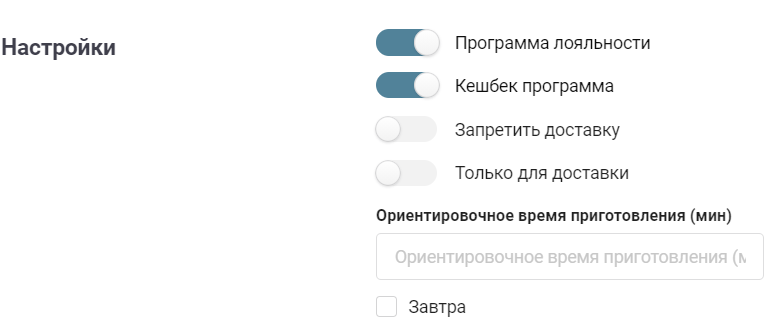
- Программа лояльности — эта опция позволяет применять программу лояльности к текущему блюду, начислять скидки и кэшбэк при его покупке.
- Кэшбэк программа — эта опция позволяет произвести оплату накопленными бонусными процентами кэшбэка.
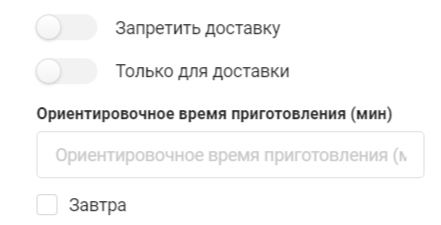
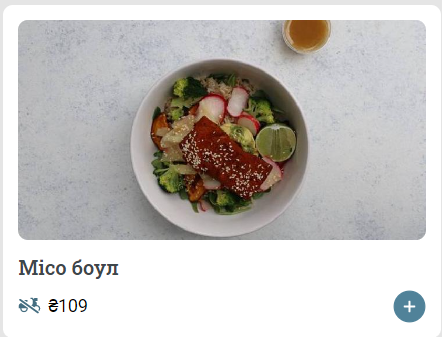

- Проставление возможности делать только доставку этого блюда.